Pentru a crea propriul videoclip, trebuie să utilizați pachetul de software. Alegerea utilităților specifice depinde de metoda și tipul adecvat de fișiere sursă utilizate pentru îmbinarea clipului.
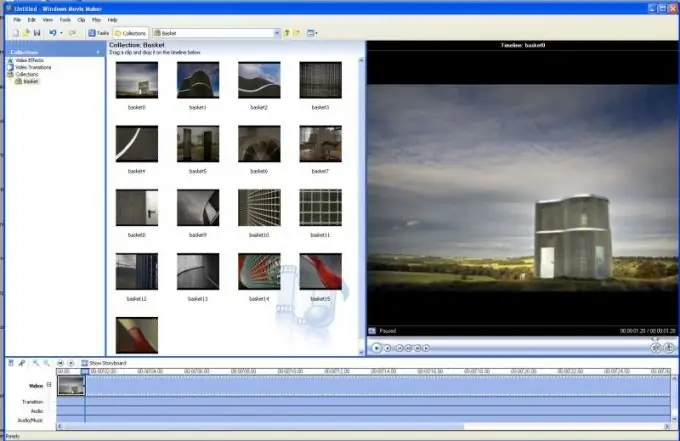
Necesar
- - Adobe Premier;
- - Producător de filme.
Instrucțiuni
Pasul 1
Dacă doriți să creați propriul videoclip folosind fotografii sau imagini gata făcute, utilizați Movie Maker. Pentru a instala acest utilitar pe sistemele de operare Windows Vista sau Seven, utilizați versiunea 2.5 sau mai recentă. Porniți Movie Maker. Deschideți exploratorul și găsiți imaginile necesare.
Pasul 2
Selectați-le pe cele pe care intenționați să le utilizați pentru a crea videoclipul și apăsați comanda rapidă de la tastatură Ctrl și C (copiere). Acum extindeți fereastra programului și apăsați simultan tastele Ctrl și V (lipiți). Aranjați fișierele adăugate în ordinea dorită. Acum selectați-le pe toate și trageți-le cu butonul stâng al mouse-ului în banda de vizualizare situată în partea de jos a ferestrei de lucru.
Pasul 3
Setați timpul de afișare a imaginii pentru fiecare diapozitiv specific. Lăsați valoarea implicită dacă nu este necesară. Acum alegeți o melodie care se potrivește clipului dvs. Mutați-l din Explorer în fereastra de lucru a Movie Maker. Copiați-l în câmpul Sunet din meniul de redare.
Pasul 4
Deschideți meniul Fișier și faceți clic pe butonul Salvare ca. Selectați folderul în care va fi salvat videoclipul și introduceți un titlu. Specificați parametrii fragmentului de salvat. Mai bine alegeți opțiunea „Cea mai bună calitate a imaginii”. Așteptați finalizarea procesului de salvare a clipului.
Pasul 5
Dacă trebuie să includeți efecte speciale în clip, utilizați Adobe Premier. Principiul său de funcționare este foarte similar cu utilitarul Movie Maker. Selectați diapozitivul pentru care doriți să schimbați aspectul și selectați efectul selectat. O procedură similară poate fi efectuată cu videoclipuri.
Pasul 6
Acum deschideți meniul Fișier și alegeți Salvare ca. Selectați formatul viitorului videoclip și setați valoarea pentru parametrul ratei de biți. Introduceți un nume de fișier și selectați un folder de salvat.






